
De útwikseling fan ynformaasje tusken de protte dielnimmers fan 'e Telegram-tsjinst yn ien petear, dat is kommunikaasje yn groepen in byldige kâns om in betroubere en handige kommunikaasjekanaal te garandearjen foar in grut oantal minsken. Lykas de rest fan 'e bemannigens fan' e messenger, de organisaasje fan sokke eigenjierrige mienskippen, lykas it data-oerdrachtproses yn har ramt wurdt ymplementearre troch de ûntwikkelers fan 'e klant op in heech nivo. Spesifike stappen dy't yn in pear minuten elke brûker tastean om har eigen groep te kreëarjen yn in Telegraph wurdt hjirûnder beskreaun yn it artikel.
Yn ûnôfhinklikens, foar hokker doel in groepskat is makke yn 'e Messenger, oft it in kombinaasje sil wêze fan ferskate freonen as in grutte mienskip foar inst yn' e grutte oantal dielnimmers en feedback krije fan har, de organisaasje fan 'e groep Yn Telegram wurdt heul gewoan trochgien, net dreger dan it meitsjen fan gewoane geheime petearen.
Beheare it fierder fan 'e groep petear troch syn skepping, lykas behearder as behearders oan har tawiisd, wurdt útfierd troch te selektearjen troch funksjes te selektearjen en parameters op te jaan op in spesjaal skerm. Om de list mei opsjes te roppen, oanreitsje de avatar fan 'e groep yn' e korrespondinsje-koptekst, en it avansearre menu fan tapassing is op 'e groep wurdt in betelbere kraanfjild op trije punten oan' e boppekant fan 'e "ynformaasje"-skerm oan' e rjochterkant.
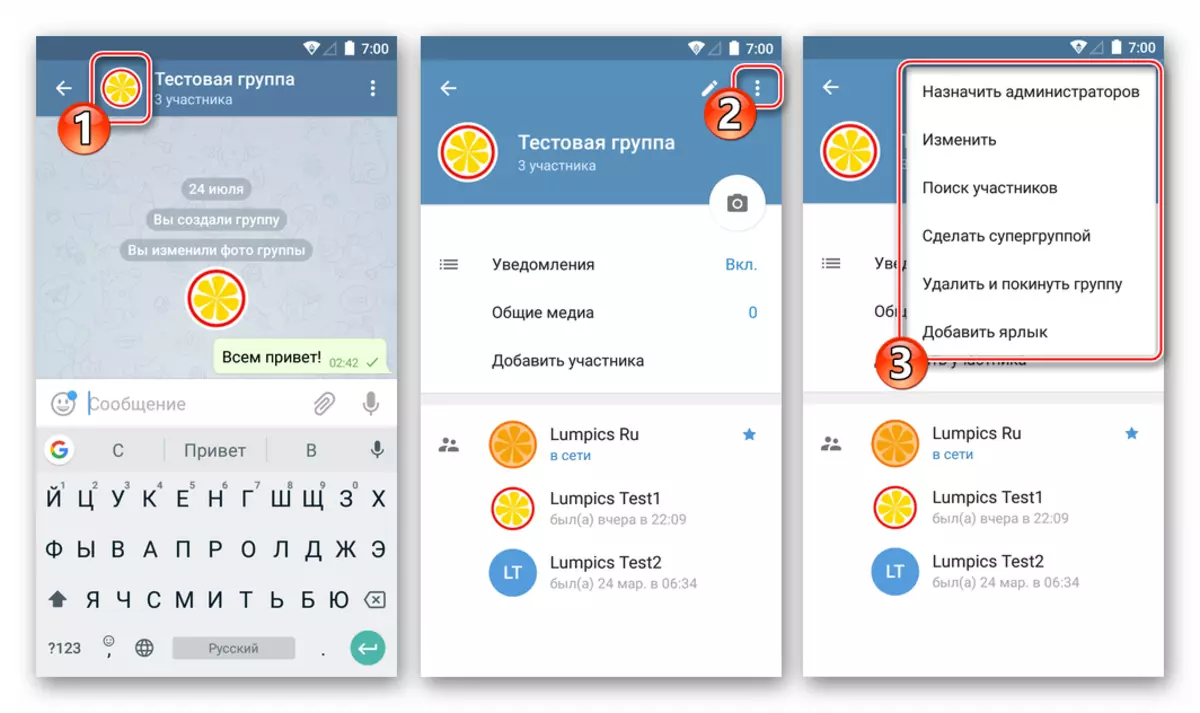
iOS.
Groepen oanmeitsje as se brûkt wurde as de Telegram Messenger foar IOS wurdt útfierd neffens de folgjende algoritme.
- Wy iepenje de messenger en gean nei de seksje "Chats". Wy oanreitsje de knop "Nije berjocht" en selektearje it earste artikel op 'e list dy't liet sjen litte troch it iepene skerm - "Meitsje in groep".
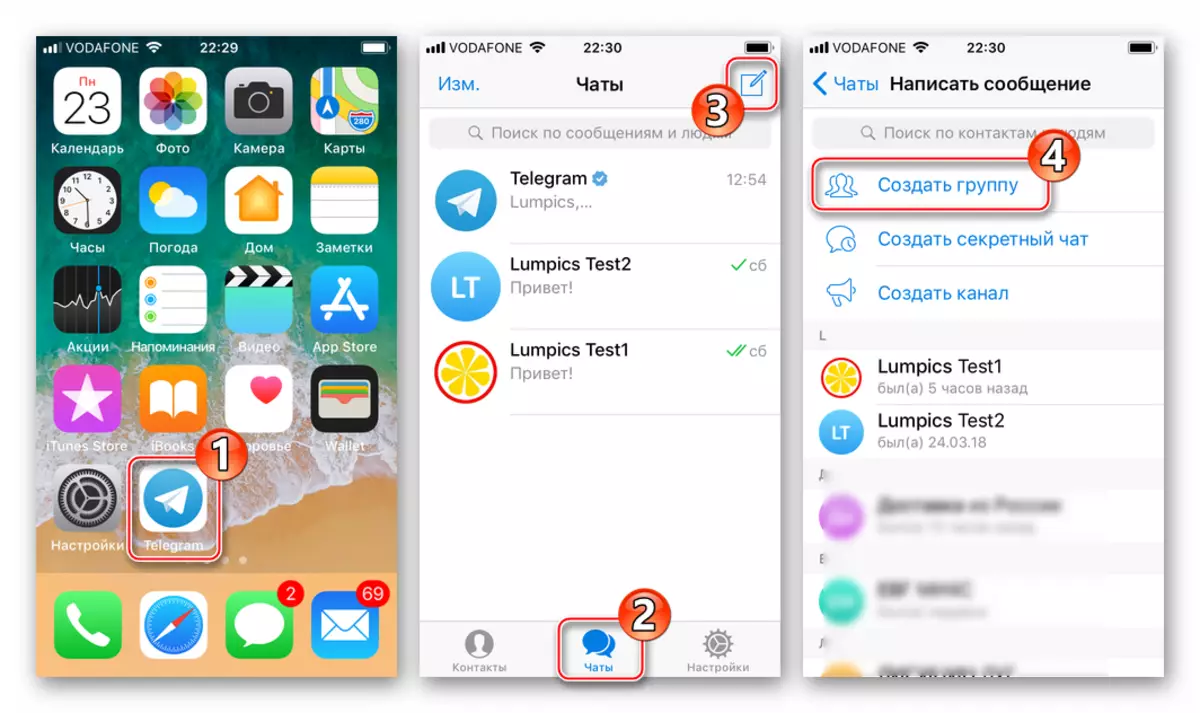
- Ik set de merken tsjinoer de nammen fan 'e dielnimmers dy't wy oannimme dat wy oannimme om te noegjen dat de mienskip makke hat. Nei it hawwen fan 'e formaasje fan' e earste list mei minsken, tada "Folgjende".
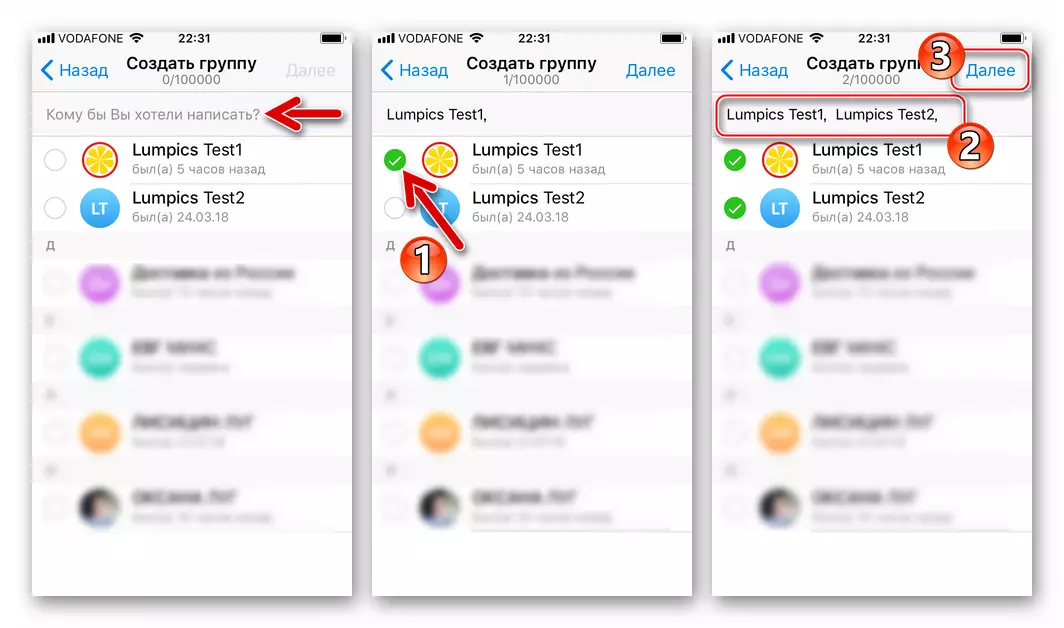
- Nei it meitsjen fan 'e skepping fan in groep yn tegel yn foar iOS-aksjes is it om it oan te jaan en in ôfbylding-avatar ynstallearje. Folje de groep "Groepnamme yn". Folgjende tik op ik "feroarje de fotokroep" en foegje in ôfbylding ta oanmakke mei in apparaatkamera, of lade in ôfbylding út it ûnthâld.
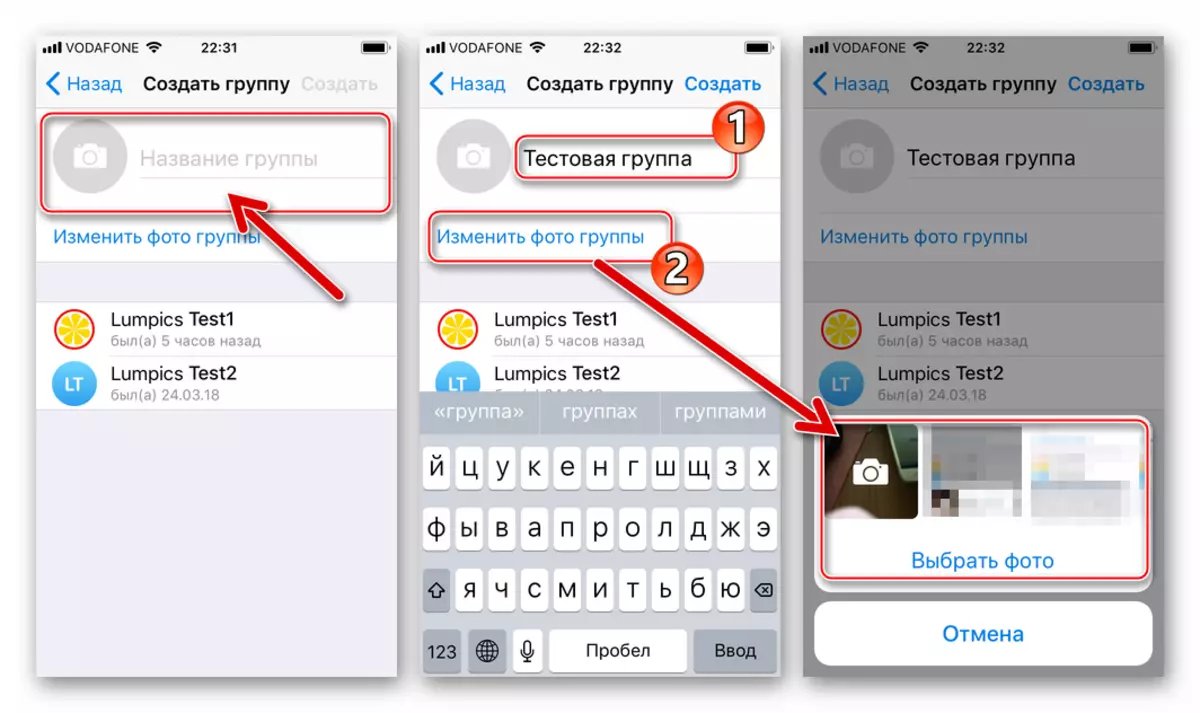
Nei it foltôgjen fan 'e definysje fan' e haadparameters oangeande "oanmeitsje". Dêrtroch wurdt de organisaasje fan 'e mienskip binnen de Telegram Messenger beskôge as folslein, sil it korrespondinsje-skerm automatysk iepenje.
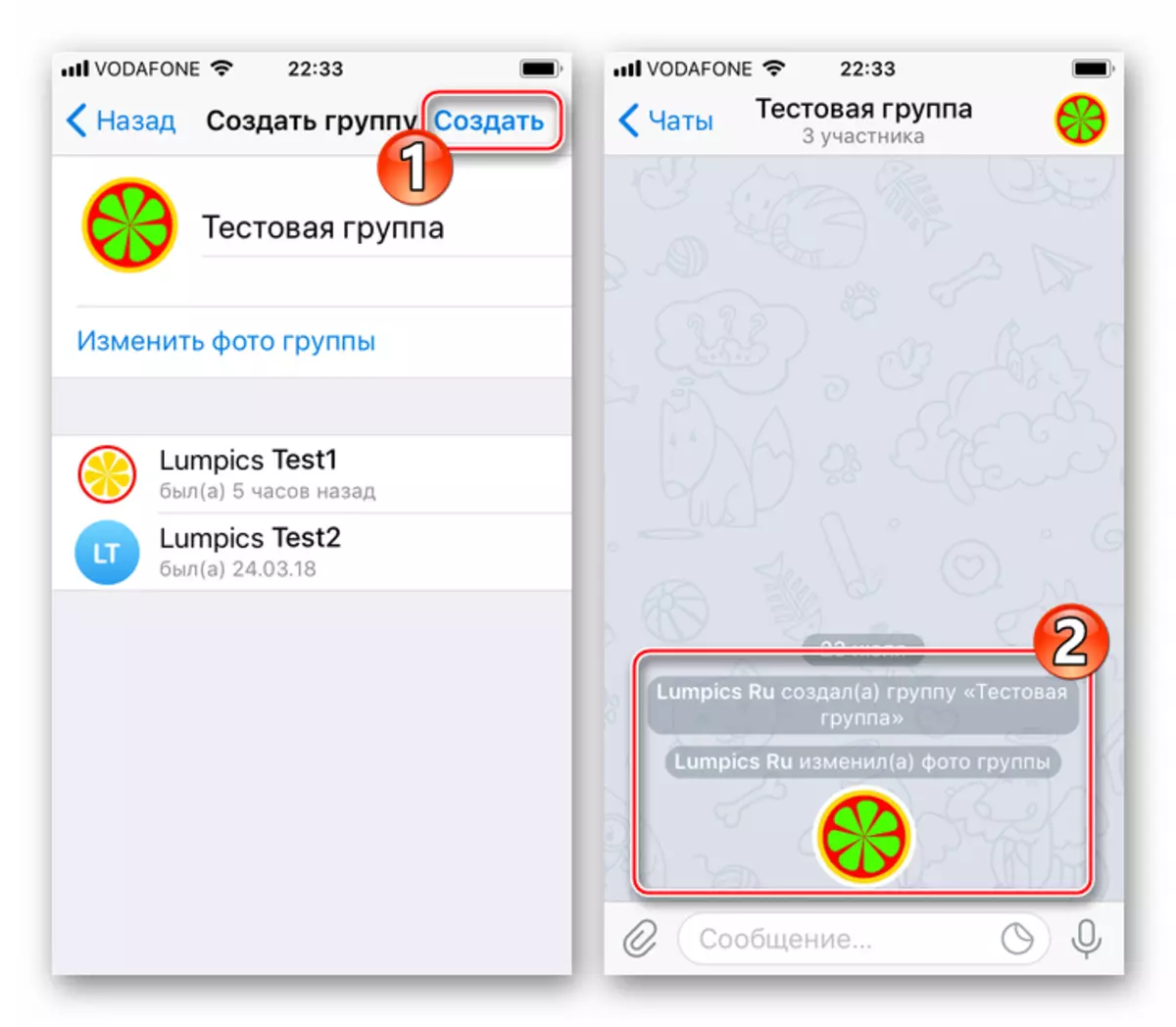
Yn 'e takomst, om de oanmakke ferieniging te behearjen, neame wy "ynformaasje" oer it - drukke op de avatar yn' e petearkop. It iepene skerm befettet kânsen foar it feroarjen fan 'e namme / fotobroep, dielnimmers tafoegje en ferwiderje en ferwiderje en oare funksjes.
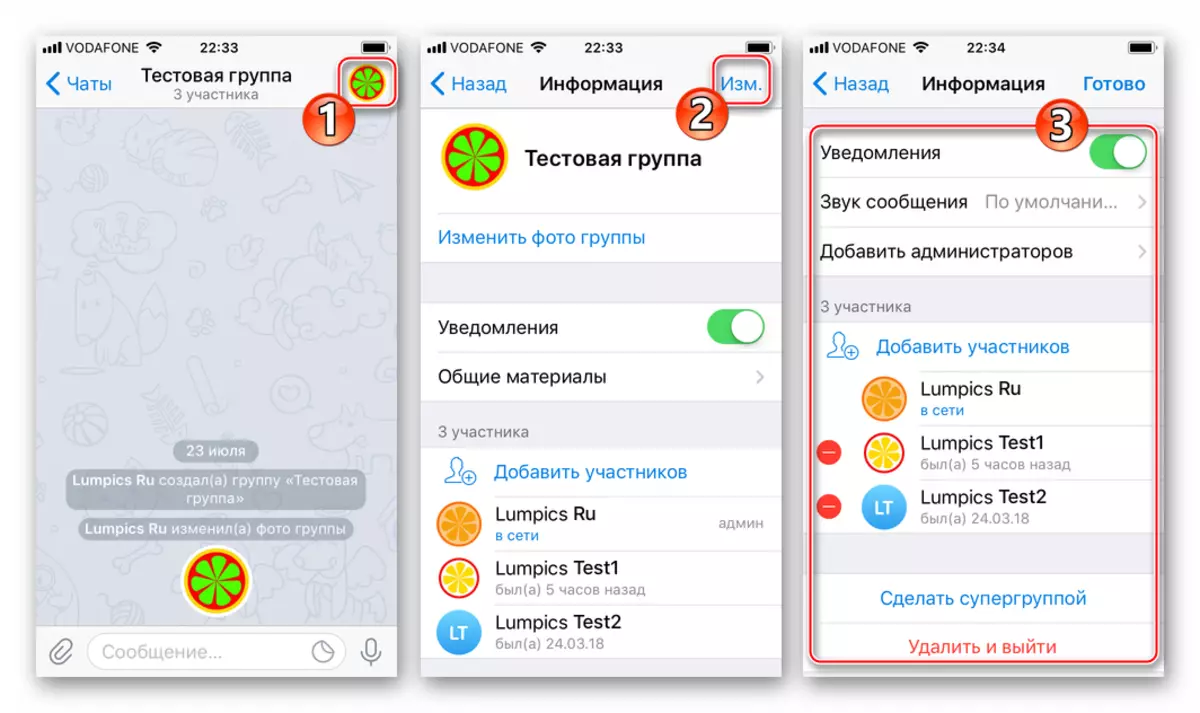
Windows
Groepen oanmeitsje en administrearje groepen, nettsjinsteande de gruttere messenger-oriïntaasje foar gebrûk op smartphones, ek te krijen yn Telegram foar PC. Om in groepchat te meitsjen yn it ramt fan 'e tsjinst dy't ûnder konsideraasje wurdt om te beskôgjen mei de Windows-ferzje fan' e applikaasje, útfiere de folgjende stappen.
- Iepenje de boadskipper en neame it menu - KLIK OP DE TRE DUCKINGS OAN DE BOP FAN DE FOORSTELLING FINSTEN LJOCHT.
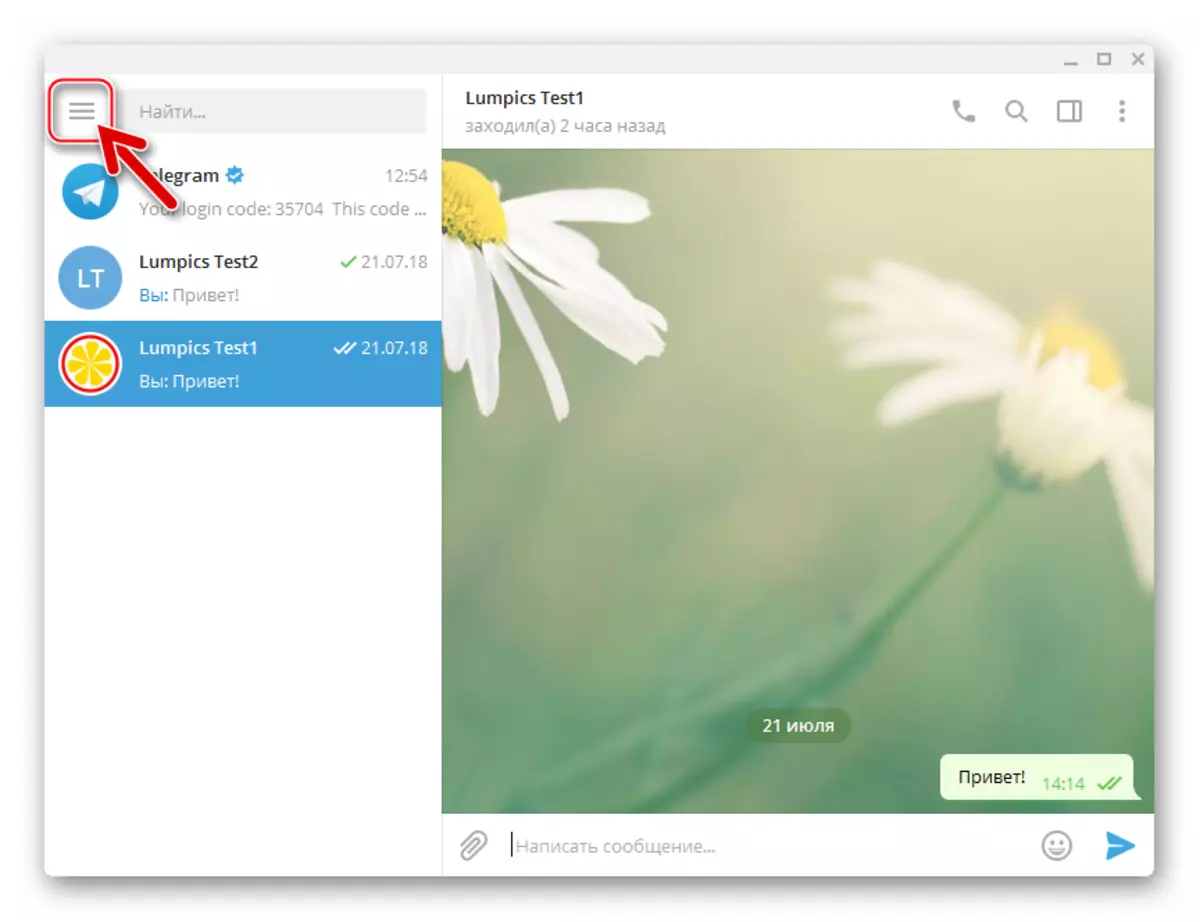
- Selektearje de item "Meitsje groep".
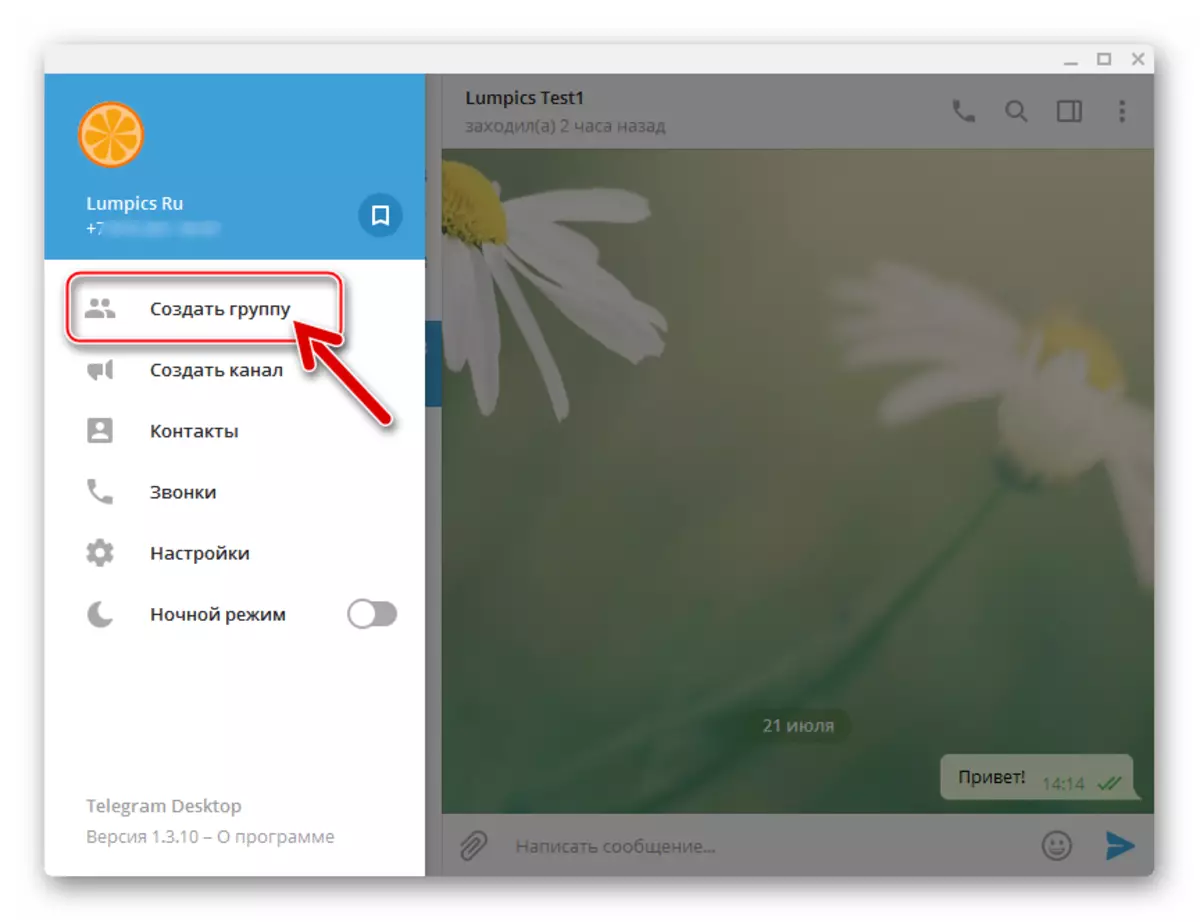
- Jou de namme fan 'e takomstige ienwurding fan' e Telegram dielnimmers oan en fier it yn 'e "groepsnamme" yn' e "groepsnamme" FIELD fan it werjûn finster.
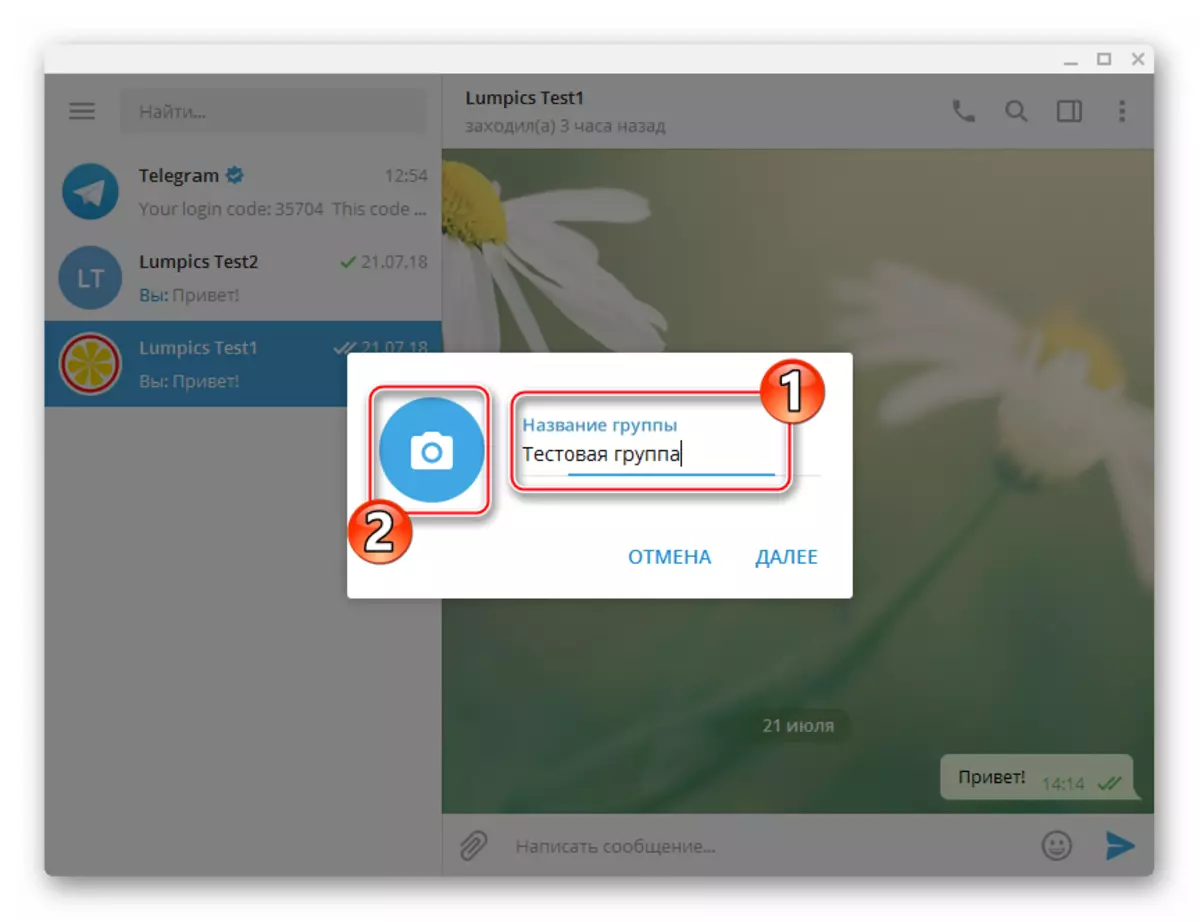
As jo wolle, kinne jo fuortendaliks in Community Avatar meitsje troch te klikken op 'e "kamera" -pictogram en kies dan de ôfbylding op' e PC-skiif.
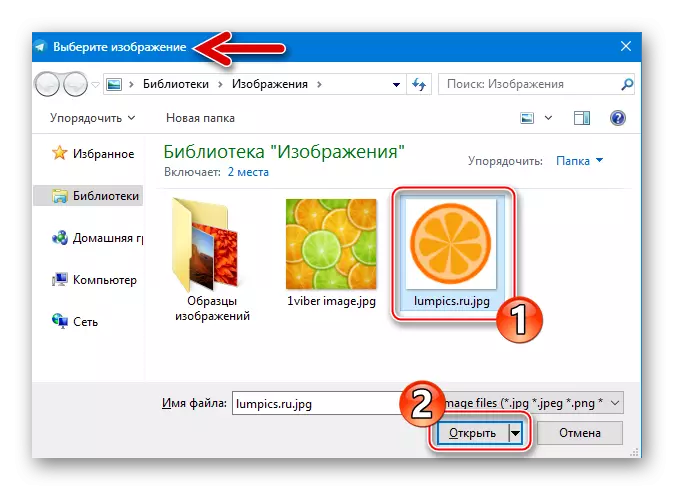
Troch in namme yn te gean en in groep fan 'e groep ta te foegjen, klikje jo op "Folgjende".
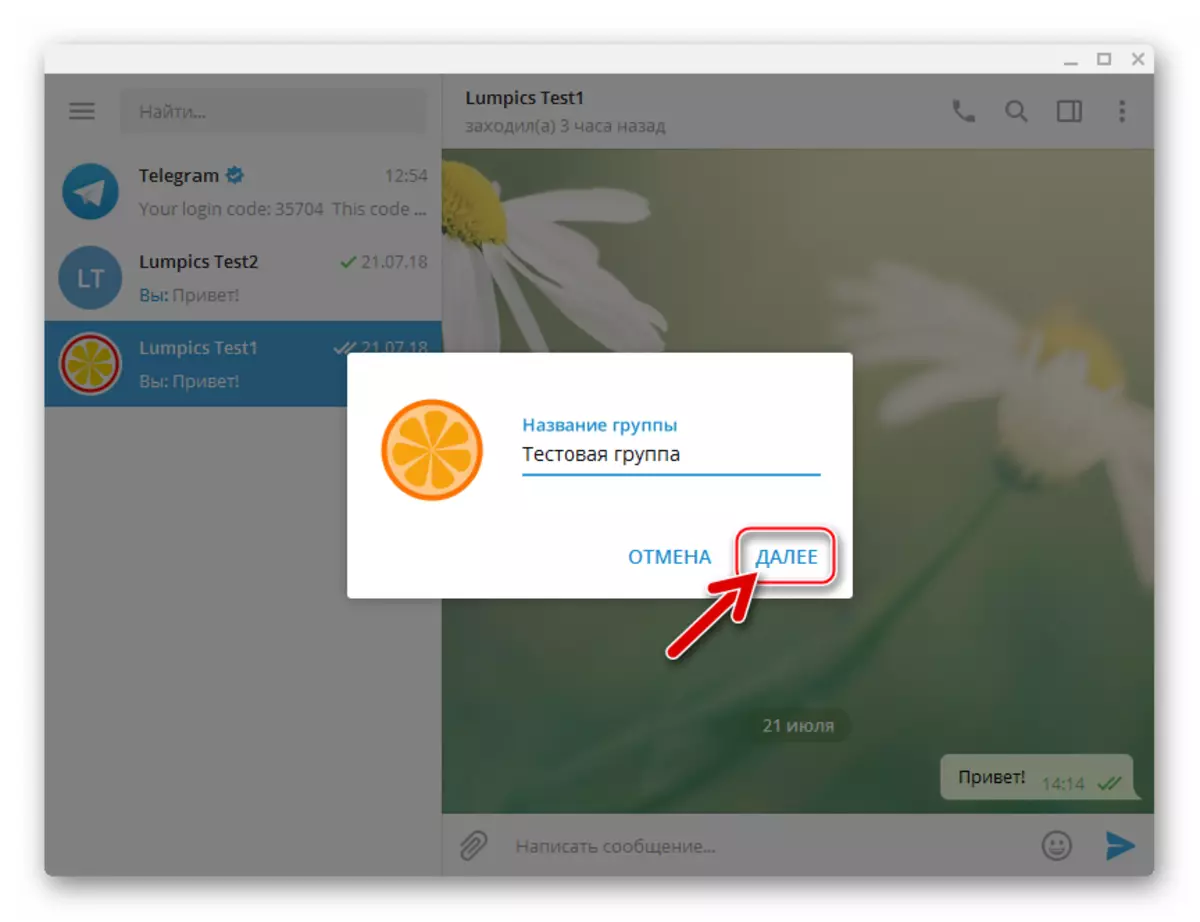
- Klikje op de nammen fan kontakten dy't de earste komposysje foarmje fan 'e dielnimmers fan' e groepchat. Nei't de winske identifisearders wurde tawiisd, lykas yn it fjild pleatst oan 'e boppekant oan' e boppekant fan 'e kontaktlist, klikje op "Create".

- Op dit is de organisaasje fan 'e groep dielnimmers fan' e dielnimmers fan 'e Service Telegramen foltôge, sil it petearfinster automatysk iepenje.
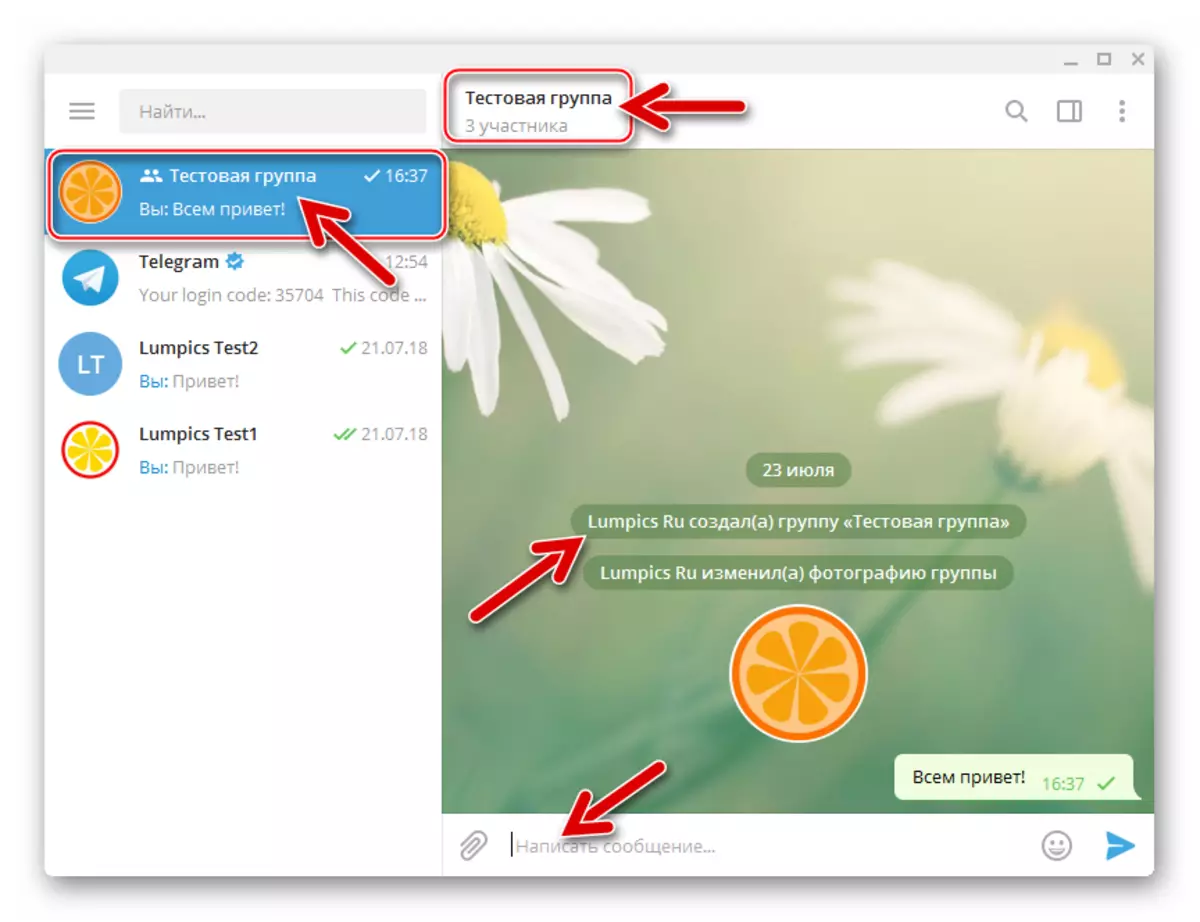
Jo kinne tagong krije ta it bestjoer fan 'e groep troch it menu te roppen troch te klikken op it byld fan trije punten by de chat Header en selektearje dan it artikel "Groepsbehear".
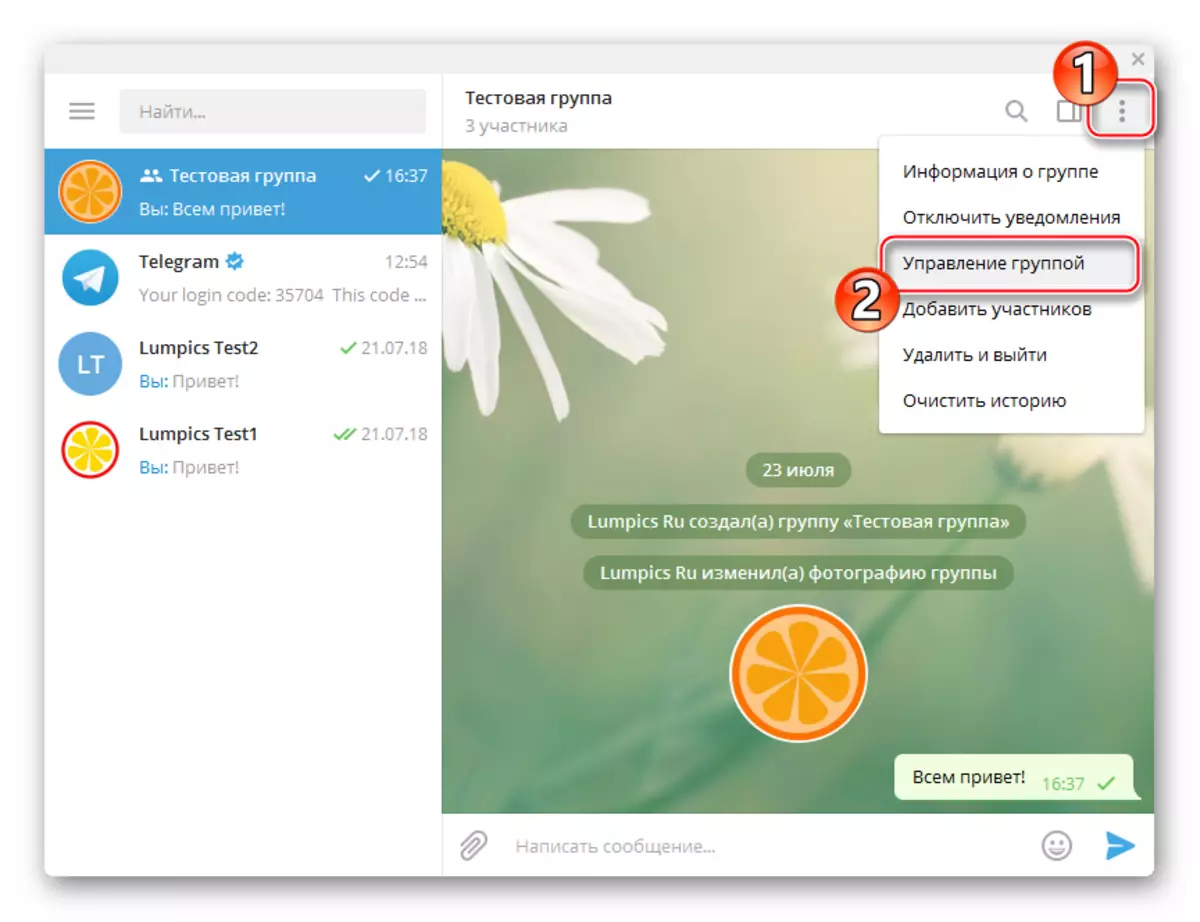
Opsjes dy't in list fan dielnimmers suggerearje, dat is, de rappe nije en wiskje besteande, te krijen yn 'e finster "groepynformaasje" neamd út itselde menu as "behear".
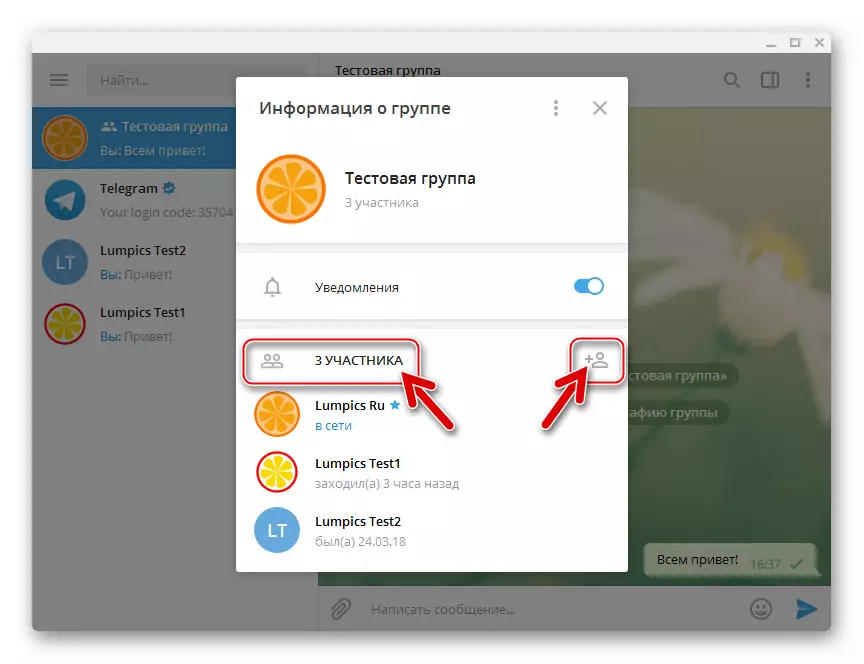
Sa't jo kinne sjen, it proses fan it oanmeitsjen fan groepskatten tusken de dielnimmers fan ien fan 'e populêrste ynformaasje oer de meast Populêre ynformaasje op it ynternet soe gjin swierrichheden kinne feroarsaakje. Elke brûker en op elk momint kin in mienskip oanmeitsje yn Telegram en ungewoane grutte omfetsje (oant 100 tûzen), yn fergeliking mei oare berjochten, it oantal minsken dat it ûnbestallen foardiel is fan it beskôge systeem.
